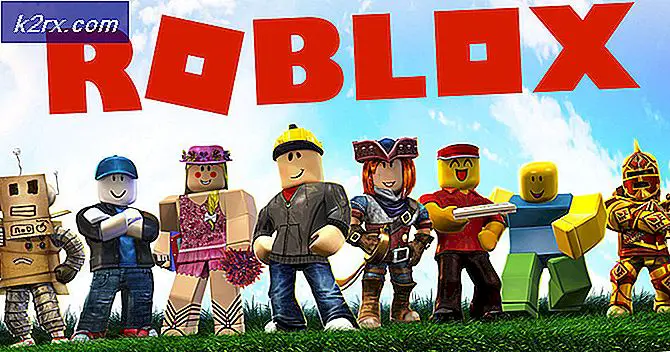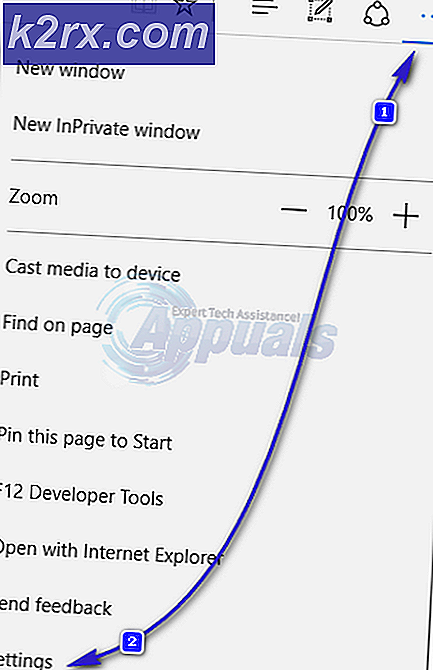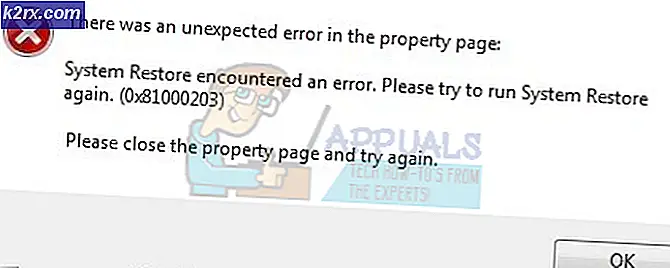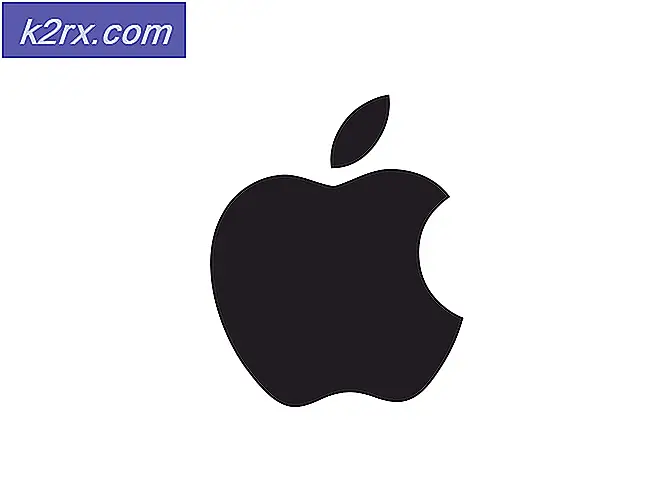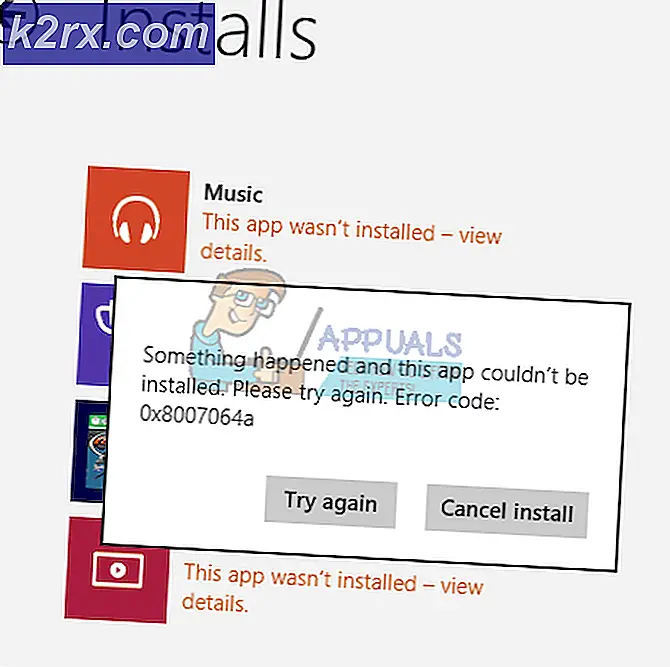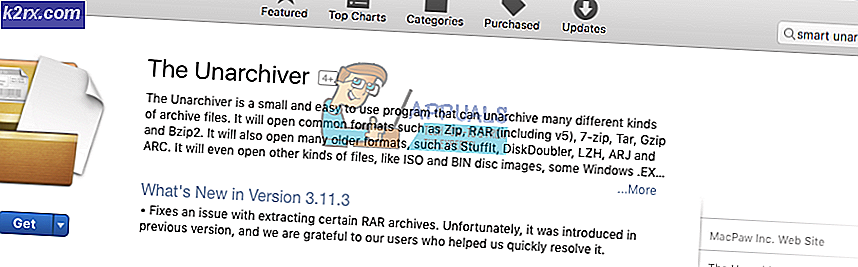Hoe PS4-foutcode NW-31473-8 te repareren
Sommige Playstation 4-gebruikers zien de foutcode NW-31473-8 telkens wanneer ze proberen een spel te openen, een applicatie hebben geïnstalleerd of wanneer ze een party proberen te maken met een of meer online vrienden.
Na onderzoek van deze specifieke foutcode, blijkt dat er verschillende oorzaken zijn die verantwoordelijk kunnen zijn voor het verschijnen van deze foutcode. Hier is een korte lijst met gevallen waarvan bekend is dat ze de NW-31473-8 foutcode:
Methode 1: de status van de PSN-server controleren
Zoals Sony officieel erkent op zijn ondersteuningspagina, treedt dit probleem vaak op vanwege een probleem met de belangrijkste PSN-verbindingsserver. Je zou kunnen verwachten dat je de NW-31473-8 foutcode als gevolg van een time-out verbinding tijdens het PSN-inlog- of licentieverificatieproces.
Als dit de eerste keer is dat u deze fout ziet en u vermoedt dat u deze fout krijgt vanwege een serverprobleem, moet u beginnen met het controleren van de officiële PSN-servicestatuspagina.
Ga naar de link en kijk of PlayStation momenteel problemen meldt met Account Management, Gaming & Social of Playstation Store.
Als het zojuist uitgevoerde onderzoek een serverprobleem aan het licht brengt, kunt u het probleem niet zelf oplossen. Het enige dat u kunt doen, is wachten tot Sony de serverproblemen heeft opgelost.
Aan de andere kant, als u geen bewijs van een serverprobleem hebt ontdekt, gaat u verder met de volgende methode hieronder.
Methode 2: uw router opnieuw opstarten of resetten
Als u eerder hebt vastgesteld dat het NW-31473-8 foutcode treedt niet op vanwege een serverprobleem, de meest waarschijnlijke oorzaak die deze fout veroorzaakt, is een inconsistentie in TCP of IP.
Dit wordt vaak veroorzaakt door een soort corrupte tijdelijke gegevens. Gelukkig hebben veel getroffen gebruikers bevestigd dat ze dit probleem eindelijk hebben kunnen oplossen door het netwerkapparaat (router of modem) te dwingen alle essentieel TCP en IP-informatie.
Om dit te doen, kunt u ofwel kiezen voor de mildere optie (router / modem opnieuw opstarten) of u kunt gaan voor een reset (in dit geval moet u voorbereid zijn op een netwerkherconfiguratie aan het einde).
A. Herstart uw router
Om de router / modem eenvoudig opnieuw op te starten, zoekt u de achterkant van uw router en drukt u op de aan / uit-knop (AAN UIT). Start vervolgens een routerreset door eenmaal op de aan / uit-knop te drukken om de stroom uit te schakelen, verwijder vervolgens het netsnoer van het apparaat en wacht een volledige minuut om ervoor te zorgen dat u de tijd krijgt om de stroomcondensatoren leeg te laten lopen.
Zodra deze periode is verstreken, drukt u nogmaals op de aan / uit-knop om het netwerkapparaat opnieuw te starten en te kijken of het NW-31473-8-fout code is opgelost.
B. Uw router resetten
Als de herstartprocedure in uw geval niet werkte, betekent dit niet noodzakelijk dat het probleem geen verband houdt met uw router. Zoals sommige getroffen gebruikers hebben gemeld, kan dit probleem ook worden veroorzaakt door een soort routerinstelling die problemen met de PSN-verbinding veroorzaakt.
In dit geval is de meest gestroomlijnde manier om dit probleem op te lossen, een routerreset (fabrieksreset). Maar houd er rekening mee dat deze bewerking ook alle aangepaste instellingen zal wissen die u eerder voor uw router hebt ingesteld. Dit omvat items op de witte lijst, doorgestuurde poorten en verboden apparaten.
Sterker nog, als u verbinding maakt met internet via een PPPoE-systeem, moet u de door uw internetprovider verstrekte inloggegevens opnieuw invoeren nadat de resetprocedure is voltooid.
Om de resetprocedure te starten, gaat u door en drukt u op de resetknop aan de achterkant van uw router en houdt u deze 10 seconden ingedrukt of totdat u merkt dat alle voorste LED's tegelijkertijd knipperen.
Opmerking: U heeft waarschijnlijk een scherp voorwerp nodig (zoals een tandenstoker of een heel kleine schroevendraaier) om de Reset knop.
Zodra je alle LED's ziet knipperen en je weet dat het resetten is voltooid, ga je gang en herstel je je internetverbinding, maak je opnieuw verbinding met PSN en herhaal je de actie die eerder de oorzaak was van de NW-31473-8 foutcode.
Als het probleem nog steeds niet is opgelost, gaat u naar de volgende mogelijke oplossing hieronder.
Methode 3: de verbinding handmatig instellen
Zelfs als het opnieuw opstarten of resetten van uw router het NW-31473-8 foutcode in uw geval, moet u een netwerkinconsistentie uitsluiten van uw lijst. Zoals sommige getroffen gebruikers hebben bevestigd, is het mogelijk dat de automatische netwerkconfiguratie op Playstation 4 een onjuiste waarde gebruikt waardoor de verbinding instabiel wordt.
Om een dergelijk scenario te vermijden, zou u de moeite moeten nemen om de verbinding handmatig in te stellen. Dit proces is een beetje vervelend, maar het zou je kunnen toestaan om het NW-31473-8 foutcode volledig.
Hier is een korte handleiding met wat u moet doen:
- Gebruik je controller vanaf het hoofddashboard van je PS4-console om omhoog te vegen en toegang te krijgen tot het horizontale menu. Navigeer vervolgens naar de rechterkant totdat u het Instellingen icoon.
- Als je eenmaal binnen bent Instellingen menu, blader omlaag door de lijst met items en open het Netwerk instellingenmenu.
- Ga je gang en open hetInternetverbinding instellen.
- Als je eenmaal bij de eerste bent Internetverbinding instellen menu, kiesGebruik wifiofGebruik een LAN-kabelafhankelijk van of je een bekabelde of draadloze verbinding hebt.
- Kies op het volgende scherm Op maat uit de lijst met beschikbare opties, zodat u de volledige controle hebt over de waarden die binnenkort aan uw netwerkverbinding worden toegewezen.
- Zodra u bij het volgende scherm komt, selecteert u het netwerk waarmee u verbinding wilt maken.
Opmerking: Als u probeert verbinding te maken via een ethernetkabel, wordt dit scherm helemaal niet weergegeven. - Kies op dit volgende scherm Automaat bij de IK P Adresinstellingen prompt, tenzij u een aangepast IP-adres wilt toewijzen.
- Als je eenmaal bij het DHCP-hostnaam prompt, kies Niet specificeren uit de lijst met beschikbare opties.
- Het volgende is de prompt DNS-instellingen. Zodra u hier bent, is het essentieel dat u Handmatig kiest, zodat u het DNS-bereik van Google kunt toewijzen. Alleen al deze instelling heeft veel getroffen gebruikers geholpen het NW-31473-8 foutcode.
- Wijs op het volgende scherm de volgende waarden toe aan Primaire DNS en Secundaire DNS:
8.8.8.8 8.8.4.4
- Als het je eenmaal is gelukt om het DNS-bereik van Google toe te wijzen en je komt bij het MTU-instellingen menu, kies Gebruik niet, doe dan hetzelfde voor Proxy server.
- Nu je de internetverbinding handmatig hebt ingesteld op je PS4, herhaal je de actie die eerder de fout veroorzaakte en kijk je of het probleem nu is verholpen.